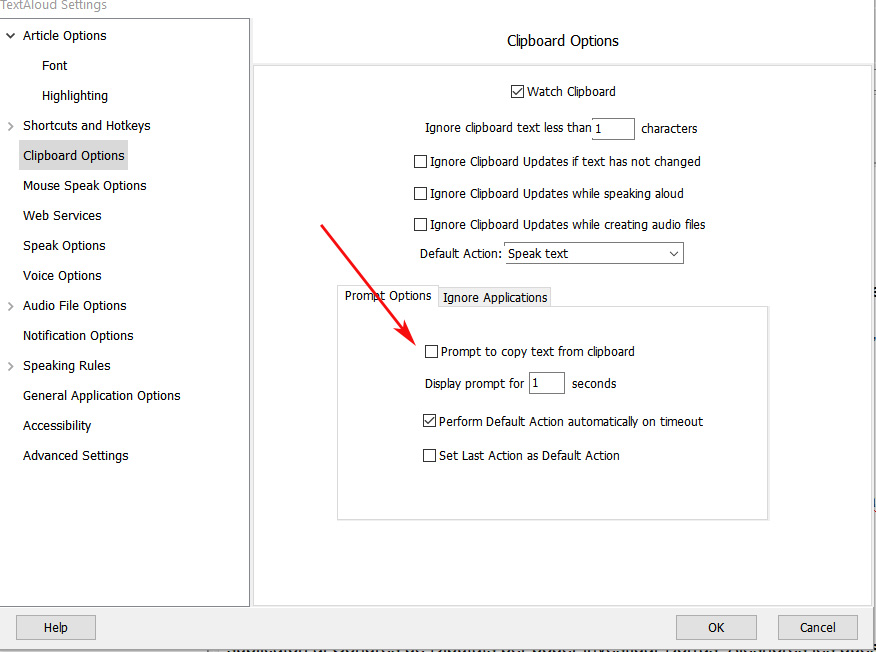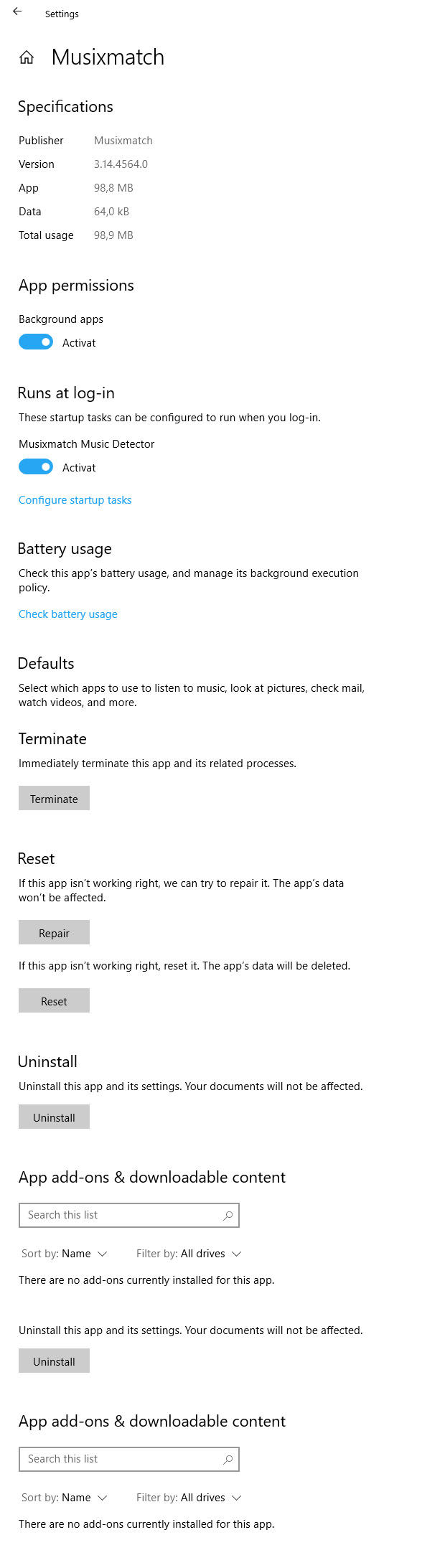amb control center/settings entrem a aquesta pantalla i es pot triar la veu per defecte.
Hi veus per a Ivona, Loquendeo, Microsoft, Nuance…
enllaç per a instal·lar veus Nuance
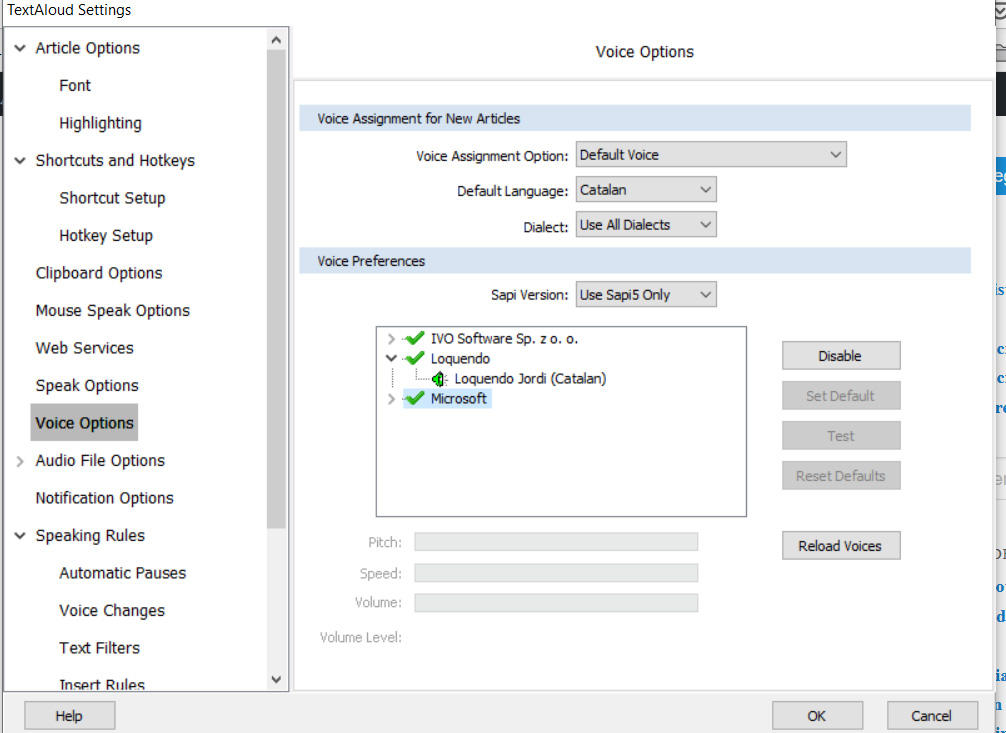
-
- sentencia en bucle: control center/autocontinue when speaking aloud
- Es pot instal·lar com a plugin de firefox : Instal·leu l’extensió TextAloud per al Firefox
- Afegir noves veus:
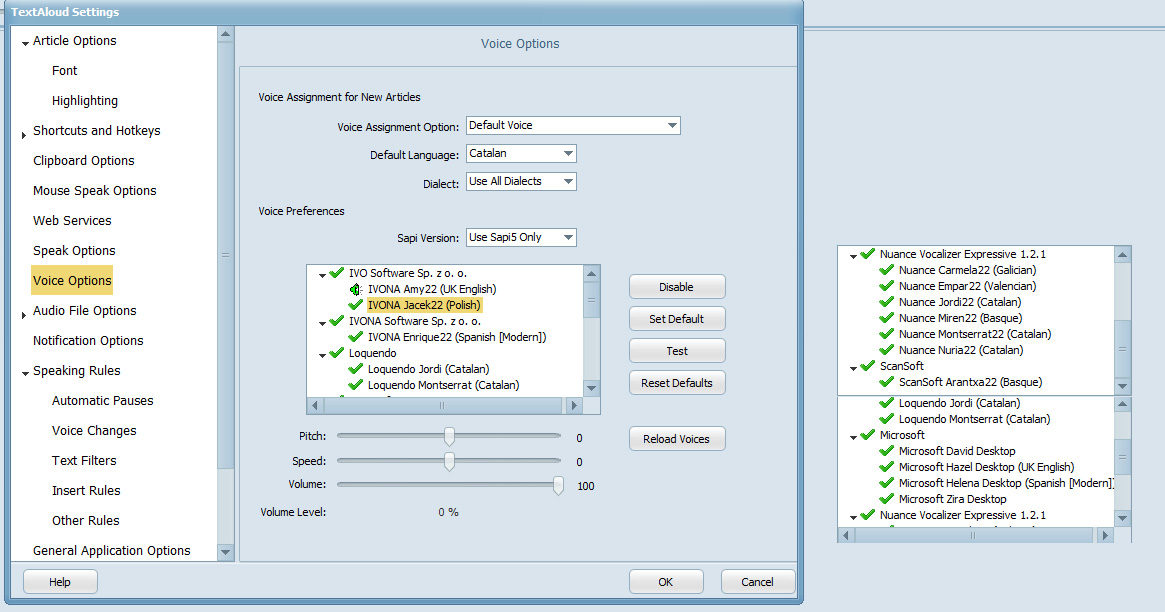
Els paquets de veus s’han de comprar e instal·lar com un programa qualsevol.
Pantalla a configurar: observa el registre clipboard i si hi ha més de 1 caràcter parla després d’1 segon. No se si es pot regular a 1/2 segon
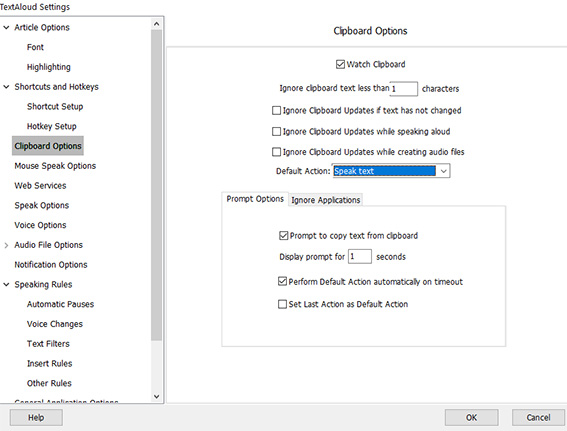 Si volem eliminar el retard de 1 segon amb polidic:
Si volem eliminar el retard de 1 segon amb polidic: